- Müəllif Abigail Brown [email protected].
- Public 2024-01-07 19:00.
- Son dəyişdirildi 2025-01-24 12:01.
Bilməli olanlar
- Foto proqramı: Şəklin yerini tapın > Paylaşın ikonu > Mail > e-poçt mesajını daxil edin və göndərin.
- Mail proqramı: E-poçtun içərisində Foto və ya Video Daxil et > şəkil seçin > İstifadə edin > e-poçt göndər.
- iPad multitasking: Mesajı açın və dok göstərin. Fotolar üzərinə klikləyin və saxlayın. Split View > Fotolar üçün nişanı yan tərəfə çəkin.
Bu məqalə iPhone və ya iPad-də e-poçt mesajına şəkil əlavə etməyin üç yolunu izah edir. Təlimatlar iOS 9 - iOS 15 və iPadOS 15 ilə işləyən cihazlara aiddir.
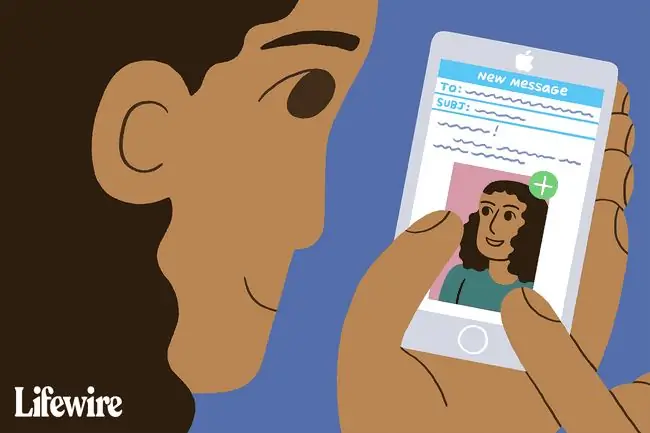
Fotolar Tətbiqindən istifadə edərək E-poçta Şəkili Necə Qoşmaq olar
Bu yanaşma bütün ekranı şəklin seçilməsinə həsr edir və düzgün olanı seçməyi asanlaşdırır.
-
Foto tətbiqini açın və e-məktub göndərmək istədiyiniz şəkli tapın.

Image -
Paylaş ikonasına klikləyin (qutudan çıxan ox).

Image -
Bir neçə foto paylaşmaq üçün e-poçt mesajına əlavə etmək istədiyiniz hər birinə toxunun. Soldan sağa və ya sağdan sola sürüşdürərək iPad jestlərindən istifadə edərək şəkillər arasında sürüşdürün. Seçdiyiniz şəkillərin yanında mavi işarə görünür.

Image -
Fotolardan ibarət yeni e-poçt mesajı açmaq üçün Mail işarəsinə klikləyin.

Image - E-poçt mesajınızı yazın və göndərin.
Poçt Tətbiqindən Fotoları Necə Qoşmaq olar
Mail proqramında artıq e-poçt yazırsınızsa və şəkil əlavə etmək istəyirsinizsə, bu addımları yerinə yetirin:
-
Foto və ya Video Daxil et seçimini ehtiva edən menyunu açmaq üçün mesajın əsas hissəsinə toxunun. (Əvvəlcə sağ oxa toxunmalı ola bilərsiniz.)

Image -
Bu ikonaya toxunmaq şəkillərinizin olduğu pəncərəni aktivləşdirir. Göndərmək istədiyiniz birinə toxunun və sonra iOS 12-dən iOS 9-a qədər pəncərənin yuxarı sağ küncündə İstifadə edin üzərinə klikləyin. iOS 13 və ya iPadOS 13 və ya daha yeni versiyalarda düyməsinə klikləyin. x işiniz bitdikdə.

Image Siz iOS 9-dan iOS 12-yə eyni vaxtda yalnız bir şəkil əlavə edə bilərsiniz, lakin e-poçtda birdən çox şəkil göndərə bilərsiniz. Əlavə şəkillər əlavə etmək üçün bu addımları təkrarlayın. iOS 13 və ya iPadOS 13 və ya daha yeni versiyalarla işləyən iPhone və ya iPad-də siz birdən çox şəkil seçə bilərsiniz.
-
E-poçtunuza əlavə etmək üçün yeni şəkil çəkmək üçün (yalnız iPad), klaviaturada Kamera işarəsinə klikləyin və şəkil çəkin. Şəkildən razısınızsa, onu e-poçta əlavə etmək üçün Fotodan istifadə edin seçin.

Image - Şəkilləri əlavə etdikdən sonra həmişəki kimi e-məktubu göndərin.
Bir neçə şəkil əlavə etmək üçün iPad Multitasking istifadə edin
Fotoları e-poçt mesajınıza köçürmək üçün iPad-in sürüklə və buraxma funksiyasından və çoxşaxəli funksiyalarından istifadə edərək bir neçə foto əlavə edin.
iPad-in çoxşaxəli funksiyası dok ilə qarşılıqlı əlaqədə işləyir, ona görə də dokdan Şəkillər proqramına daxil olmalısınız. Bununla belə, Şəkillər ikonasını doka sürükləmək lazım deyil; sadəcə Mail proqramını işə salmazdan əvvəl Fotoşəkilləri işə salmalısınız. Dok ən sağ tərəfdə açılmış son bir neçə proqramı göstərir.
Yeni e-poçt mesajında aşağıdakıları edin:
iPadOS 14 və daha əvvəlki versiyalarda Qoşulmuş Fotolara Bölünmüş Görünüşün İstifadəsi
-
Poçt proqramında yeni mesaja başlayın və sonra doku aşkar etmək üçün barmağınızı ekranın aşağısından yuxarı sürüşdürün.
Barmağınızı bir düymdən çox sürüşdürməyin, əks halda iPad tapşırıq dəyişdirmə ekranına keçəcək.

Image - Fotolar ikonasına klikləyin və bir qədər genişlənənə qədər saxlayın.
-
İkonanı ekranın bir tərəfinə dartın. O, Split View ilə uyğundur, ona görə də onun ətrafında düzbucaqlı olacaq.

Image - Ekranın bir tərəfinə çatdığınız zaman piktoqramı ata biləcəyiniz qara sahə açılacaq.
-
Barmağınızı qaldırdığınız zaman Şəkillər proqramı ekranın həmin tərəfində işə düşəcək. Poçt mesajına əlavə etmək üçün şəkli tapın, üzərinə klikləyin və saxlayın, yenidən genişləndirilməsini bir saniyə gözləyin. Onu e-poçt mesajınıza çəkin və atmaq üçün barmağınızı qaldırın.
Bir şəkli sürükləyərkən, onları fotoların "yığınlığına" əlavə etmək üçün daha çoxuna toxuna bilərsiniz. E-poçtunuza birdən çox şəkil əlavə etmək üçün hamısını eyni anda buraxın.

Image - E-poçtunuzu tamamlayın və göndərin.
iPadOS 15-də Şəkillər əlavə etmək üçün Bölünmüş Görünüşün istifadəsi
iPadOS 15-də proses daha sadədir.
-
Mail tətbiqini açın. Ekranın yuxarısındakı üç nöqtə üzərinə klikləyin.

Image -
Mail proqramını ekranın bir tərəfinə göndərmək üçün parçalanmış görünüş işarəsinə klikləyin.

Image -
Ekranın digər tərəfində Fotoları açmaq üçün Fotolar tətbiq ikonasına toxunun.

Image -
Fotolar tətbiqində əlavə etmək istədiyiniz fotoşəkilləri tapın. Seç klikləyin və e-poçta daxil etmək istədiyiniz hər şəklə toxunun.

Image -
Paylaşın işarəsinə klikləyin.

Image -
Şəkillərin daxil olduğu yeni e-poçt açmaq üçün Mail seçin.

Image -
E-poçtunuzu tamamlayın və göndərin.

Image






